Puede resultar frustrante si el mouse inalámbrico Logitech no funciona correctamente mientras hace cosas importantes o disfruta de los juegos.Ya no puede preocuparse mientras disfruta de sus propias cosas fácilmente, porque puede resolverlo fácilmente.
Hemos enumerado las posibles causas y soluciones."El mouse inalámbrico Logitech no funciona"Método problema para que puedas disfrutar de tu trabajo sin problemas.
Este artículo te ayudará a resolver el problema de casi todos los modelos,Incluyendo Logitech m325, m185, m310, m510, etc..
¿Qué hace que el mouse inalámbrico Logitech no funcione?
Básicamente, los dispositivos inalámbricos se pueden conectar mediante WiFi o Bluetooth.Logitech (Logitech) diseñó sus dispositivos inalámbricos para que funcionen con conexiones WiFi, que pueden usar radiofrecuencia para transmitir datos.Por lo tanto, si el mouse inalámbrico Logitech no funciona, el problema puede serSe pierde la conexión entre el mouse y Unifying Receiver.Los motivos de la pérdida de conexión se enumeran a continuación:
- La batería está baja / la batería está agotada.
- El receptor unificado pierde la conexión con el mouse inalámbrico.
- Utilice el mouse inalámbrico Logitech sobre una superficie metálica.
- Si la radiofrecuencia (RF) proviene de una interferencia de frecuencia más potente (como altavoces inalámbricos, teléfonos móviles, monitores, etc.).
Resuelva el problema de que el mouse inalámbrico Logitech no funcionaMétodos
Hay muchas razones para este problema, incluida la mala conexión entre el receptor unificado y el mouse inalámbrico, la batería agotada, el puerto USB, el controlador del mouse, etc.
Por lo tanto, es necesario encontrar la causa raíz del problema para que pueda elegir el método correcto para resolverlo.
Hay varias formas de resolver este problema, como verificar si el puerto USB funciona correctamente, actualizar el controlador del mouse, reparar los cambios de hardware y restablecer la conexión del mouse.No tienes que probarlos todos.Utilice estos métodos en consecuencia, o puede probar los métodos de la parte superior de la lista hasta que encuentre uno que funcione para usted.
1. Intente conectarse en otro puerto USB
La causa principal del problema "El mouse inalámbrico Logitech no funciona" se debe a una falla en el puerto USB.Esto hará que el receptor unificado pierda la conexión entre el mouse y la computadora.
Por lo tanto, puede intentar conectar el receptor USB a otro puerto y esperar unos segundos para que se establezca la conexión.Si no funciona, intente desconectar la batería del mouse.Vuelva a insertar después de unos segundos para verificar la conexión nuevamente.
2. Actualice el controlador del mouse
Si cambiar el puerto USB no le ayuda a resolver el problema, puede probar este método.
Debido a un problema con el controlador del mouse, el error puede persistir.Por lo tanto, puede seguir los pasos dados para verificar si el estado del controlador es defectuoso o no está actualizado.
paso 1:Abierto"Ejecutar comando",Luego escribedevmgmt.msc.Presione Entrar para abrir el "Administrador de dispositivos".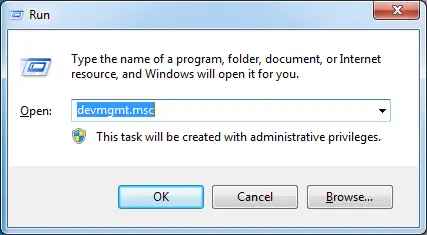
paso 2:En la lista de dispositivos, desplácese hacia abajo y busqueRatones y otros dispositivos señaladores.Selecciónelo para continuar.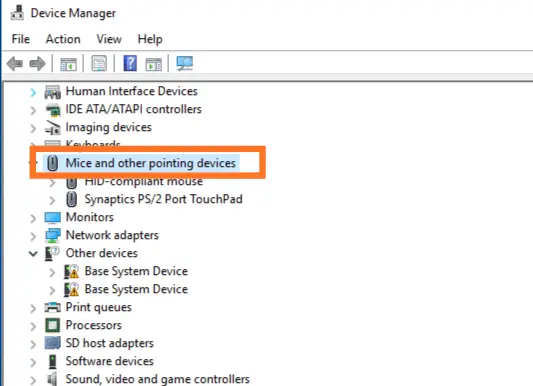
paso 3:Aparecerá una lista desplegable, seleccioneRatón inalámbrico Logitech.
paso 4:Haga clic con el botón derecho en Logitech Unifying Mouse y seleccioneActualizar software de controlador.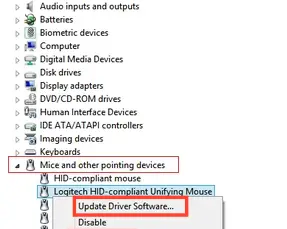
paso 5:Después de actualizar el controlador, reinicie la computadora y verifique si el problema está resuelto.
También puedes usarSoftware de actualización de controladoresPara resolver este problema.
3. Reemplace la batería
El mouse inalámbrico Logitech se basa en baterías porque es la única fuente de alimentación que puede ayudar a que el mouse inalámbrico funcione correctamente.

Mantener la conexión entre el mouse y el receptor unificado requiere una cantidad moderada de energía.Agota la batería más rápido que el tiempo promedio.
Por lo tanto, una batería de baja potencia puede parecer que está viva, pero no funcionará correctamente con el mouse inalámbrico.Por lo tanto, debe reemplazar las baterías viejas y débiles por otras nuevas con alto potencial.
4. Utilice la superficie adecuada
El tipo de superficie debajo del mouse es uno de los aspectos más importantes a considerar.

Si está utilizando una de las superficies no compatibles que no admite el mouse, es posible que el mouse Logitech Wireless no funcione correctamente en Windows 10, 8 o 7.
Muchas superficies no admiten el trabajo del mouse.Generalmente, no puede funcionar correctamente en superficies de madera, lisas y metálicas.Por lo tanto, debe colocar el mouse sobre un papel o alfombrilla de mouse antes de usarlo.
5. Reinicia el mouse
El mouse inalámbrico Logitech tiene una fuente de alimentación interna y un USB para conectarlo desde la computadora.Por lo tanto, USB esSoftware unificadorConecte el mouse inalámbrico con la ayuda deY su computadora debe usarlo.Si no se ha instalado el software, el reinicio no resolverá el problema de que el mouse inalámbrico Logitech no funcione correctamente.
Cuando el software se ejecuta normalmente, es importante establecer una conexión dedicada entre el mouse y el USB para resolver el problema.Después de verificar estos aspectos, siga los pasos a continuación para resolver problemas temporales.
paso 1:Compruebe la parte inferior del mouse y luego encienda el botón de encendido del mouse.
paso 2:Ahora, busque el botón de reinicio.Por lo general, está debajo del botón de encendido.
paso 3:Después de encontrar el botón de reinicio, mantenga presionado durante al menos 5 segundos para reiniciar el mouse.
paso 4:Utilice el ratón para comprobar si el problema está resuelto.
Conclusión
Usamos las razones y los métodos para resolver el problema del mouse inalámbrico Logitech para compilar este artículo.
Esto puede resultar muy frustrante, pero no tiene que preocuparse por ello.Siga las instrucciones dadas en el método y su mouse inalámbrico comenzará a funcionar normalmente.


![Cómo ver la versión de Windows [muy sencillo]](https://infoacetech.net/wp-content/uploads/2023/06/Windows%E7%89%88%E6%9C%AC%E6%80%8E%E9%BA%BC%E7%9C%8B-180x100.jpg)


